|
วิธีแบ็คอัพข้อมูลทั้งบน iTunes และ iCloud เตรียมพร้อมติดตั้ง iOS 8
อีกไม่กี่วันนี้แล้วครับที่ iOS 8 จะปล่อยออกมาให้ติดตั้งกันอย่างแน่นอน ซึ่งปกติแล้วเราสามารถอัปเดทได้ทั้งผ่านตัวเครื่อง (OTA) และ ผ่าน iTunes ซึ่งถ้าเป็นการอัปเดททั้ง 2 วิธีนี้จะไม่มีข้อมูลอะไรหายเลย หลังจากอัปเดทจะสามารถใช้งานได้ต่อได้ทันที และอีกวิธีคืออัปเดทแบบล้างเครื่องใหม่ทั้งหมด หรือที่เราจะเรียกกันว่า Restore ซึ่งข้อมูลจะหายทั้งหมดแต่เราก็สามารถแบ็คอัพไว้ได้ครับ หลังจากที่ Restore แล้วเราสามารถเรียกข้อมูลทั้งหมดกลับคืนมาได้ สำหรับในบทความนี้เราจะมาแนะนำวิธีการแบ็คอัพข้อมูลผ่าน iCloud และโปรแกรม iTunes กันครับ 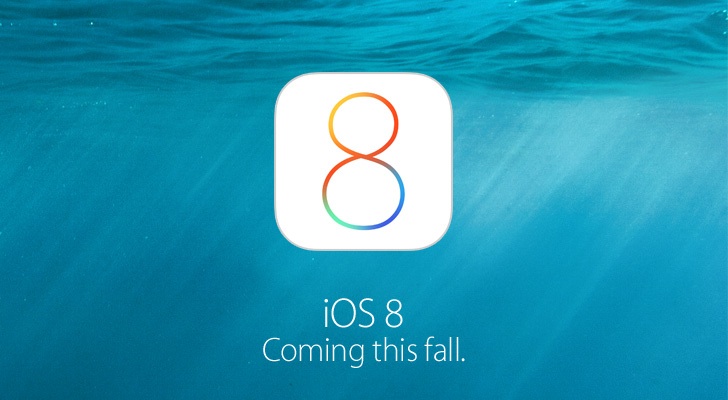
วิธีสำรองข้อมูลสามารถทำได้ 2 วิธี 1.สำรองข้อมูลผ่าน iCloud : เป็นการเก็บข้อมูลไว้ที่ iCloud ซึ่งสามารถแบ็คอัพข้อมูลต่าง ๆ ไว้ได้มีพื้นที่ให้ 5GB. หลังจากที่ Restore กลับมาข้อมูลทุกอย่างจะกลับมาครบเหมือนเดิม สำหรับใครที่เคย Backup อยู่แล้วระบบจะทำการแบ็คอัพให้ทุกวันเมื่อเชื่อมต่อกับ Wifi ขั้นตอนการแบ็คอัพผ่าน iCloud โดยให้ไปที่ Settings > iCloud >ล็อคอินด้วย email ที่ใช้กับ iCloud (Apple ID ที่มีอยู่ใช้ล็อคอินได้เลย หรือสมัครใหม่สามารถดูวิธีได้ ที่นี่) 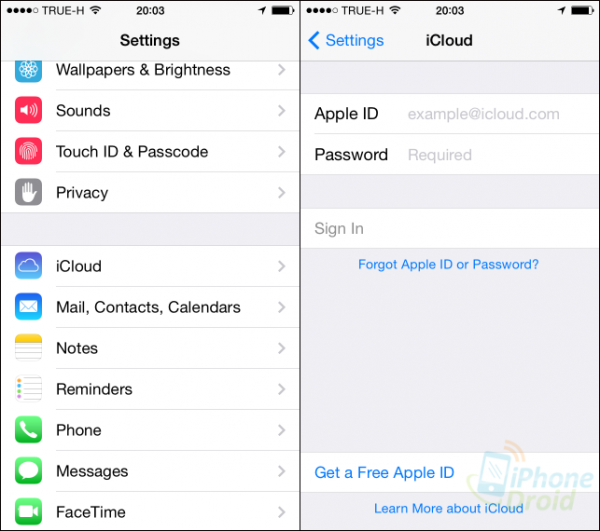
หลังจากที่ล็อคอินแล้วจะเห็นว่า iCloud จะแบ็คอัพข้อมูลของ Mail , Contacts, Calendars, Reminders, Safari, Notes, Passbook, Photo Stream, Document & Data (ข้อมูลทั้งหมดของแอพต่าง ๆ ไม่ว่าจะเป็นประวัติการแชท การตั้งค่าแอพเป็นต้น) 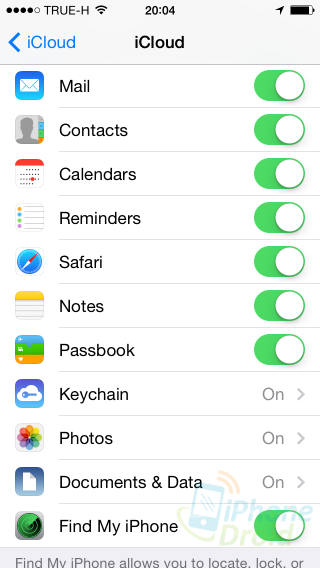
วิธีการแบ็คอัพข้อมูล ให้เข้าไปที่ Storage & Backup เปิด ON ตอบ OK เพื่อใช้งาน backup ผ่าน iCloud 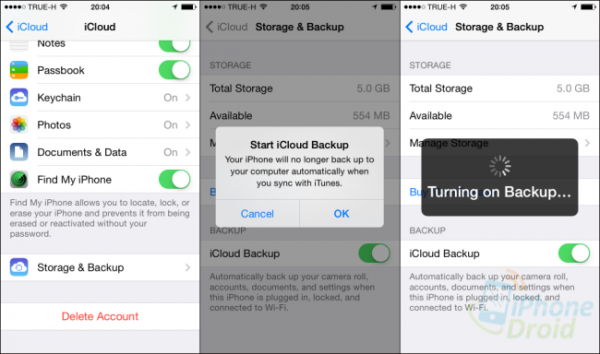
จากนั้นให้เลือก Back Up Now ระบบก็ทำการแบ็คอัพข้อมูลให้ระยะเวลาช้าหรือเร็วจะแตกต่างกันขึ้นอยู่กับข้อมูลของแต่ละคนครับผม 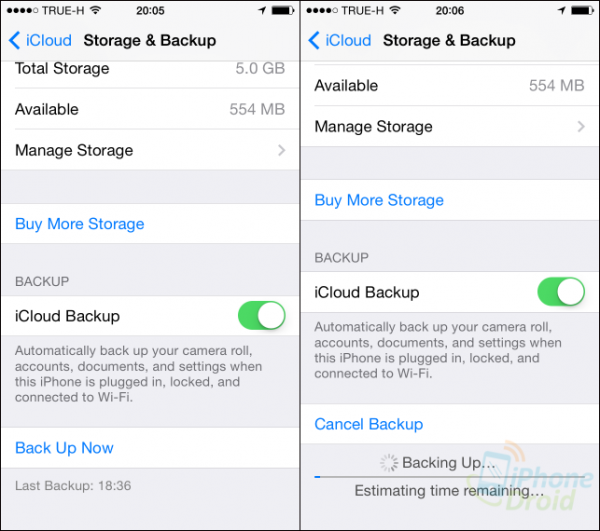
2. สำรองข้อมูลผ่าน iTunes เชื่อมต่อ iPhone, iPod, iPad เข้ากับคอมพิวเตอร์และให้เปิดโปรแกรม iTunes ขึ้นมานะครับ (ถ้ายังไม่มีโปรแกรม iTunes ดาวน์โหลดที่นี่) จะเจอ iPhone ที่เราเชื่อมต่อกับคอมและจะขึ้นชื่อเป็นชื่อเดียวกันกับ iPhone ที่เราได้ตั้งไว้ ให้เลือก Backup โปรแกรม iTunes จะเริ่มทำการสำรองข้อมูลให้ครับ หรือคลิกเลือกที่ Back Up Now ตามลูกศรด้านล่างก็ได้เช่นกัน ระยะเวลาในการสำรองข้อมูลนี้ช้าหรือเร็วขึ้นอยู่ขนาดของของมูลที่มีอยู่ในเครื่องครับผม 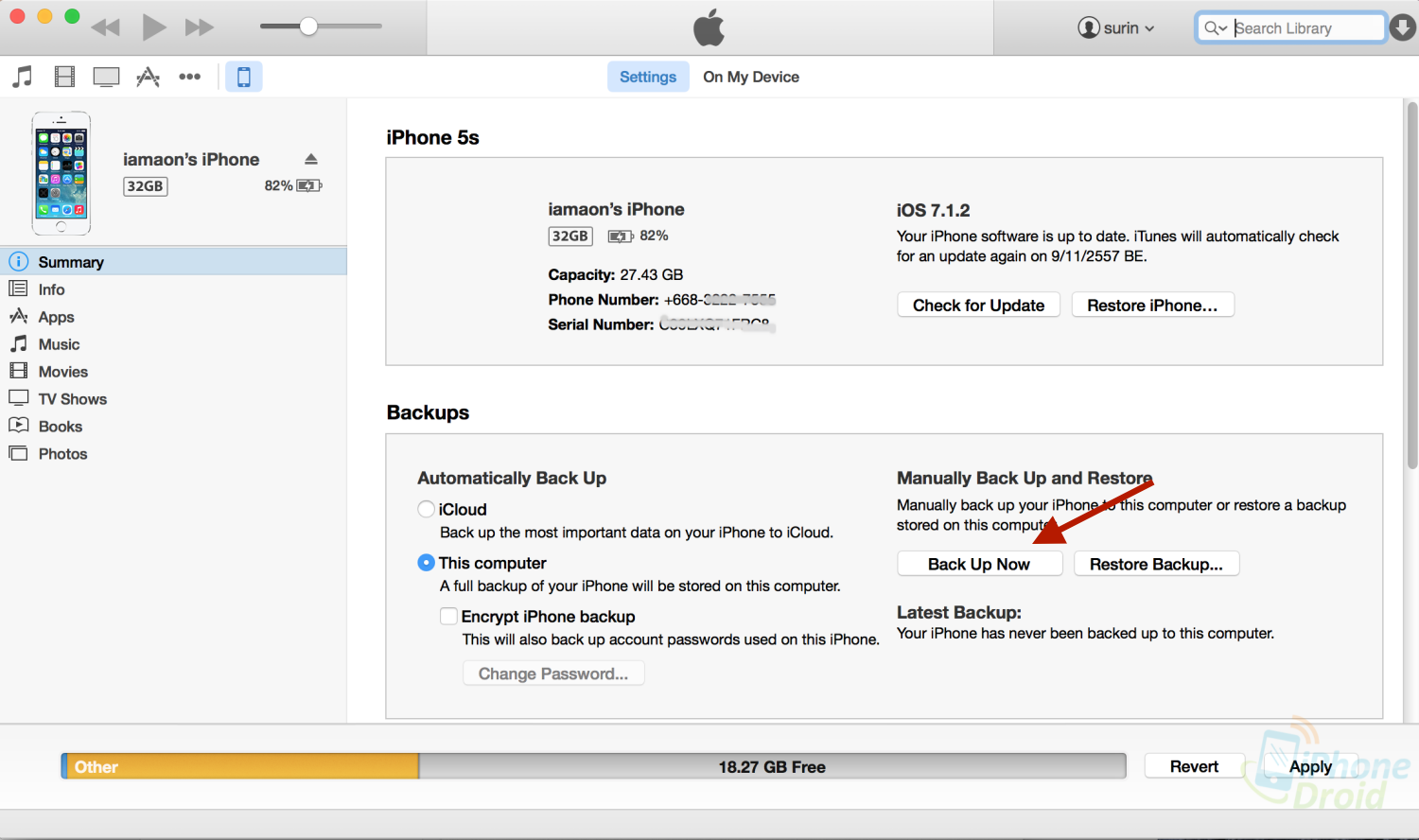
แล้วถ้าสงสัยว่าจะอัปเดทด้วยวิธีไหนดี อันนี้ต้องขึ้นอยู่กับตัวของผู้ใช้เองครับ ถ้าต้องการแบบสะดวกขั้นตอนไม่ยุ่งยากก็ให้อัปเดทผ่านตัวเครื่อง (OTA) ได้เลย แต่ถ้าในกรณีที่อยากจะล้างข้อมูลเครื่องใหม่ทั้งหมดซึ่งเป็นวิธีที่แนะนำซึ่งนาน ๆ ทีเราจะได้ล้างข้อมูลใหม่ทั้งหมดซึ่งจะทำให้การทำงานของเครื่องดียิ่งขึ้น รุ่นที่สามารถติดตั้ง iOS 8 ได้ 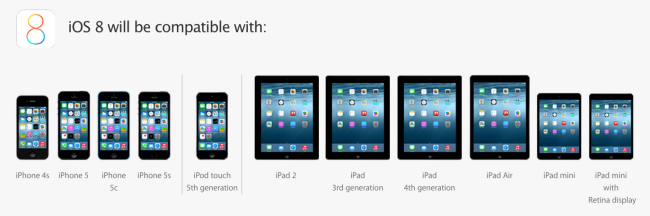
และสำหรับบทความต่อไปจะมีวิธีอะไรมาแนะนำกันบ้างนั้นคอยติดตามกันด้วยครับ หรือถ้ามีข้อมูลอื่น ๆ สอบถามเพิ่มเติมสามารถสอบถามได้ที่หน้าแฟนเพจ iphone-droid.net หรือทางทวิตเตอร์ @iphone_droid ครับ
| Create Date : 08 กันยายน 2557 |
|
1 comments |
| Last Update : 8 กันยายน 2557 23:47:40 น. |
| Counter : 1729 Pageviews. |
 |
|
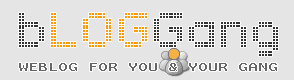



ให้ใจหายใจ สุขภาพ วิธีลดความอ้วน การดูแลสุขภาพ อาหารเพื่อสุขภาพ ออกกำลังกาย สุขภาพผู้หญิง สุขภาพผู้ชาย สุขภาพจิต โรคและการป้องกัน สมุนไพรไทย ขิง น้ำมันมะพร้าว ผู้หญิง ศัลยกรรม ความสวยความงาม แม่ตั้งครรภ์ สุขภาพแม่ตั้งครรภ์ พัฒนาการตั้งครรภ์ 40 สัปดาห์ อาหารสำหรับแม่ตั้งครรภ์ โรคขณะตั้งครรภ์ การคลอด หลังคลอด การออกกำลังกาย ทารกแรกเกิด สุขภาพทารกแรกเกิด ผิวทารกแรกเกิด การพัฒนาการของเด็กแรกเกิด การดูแลทารกแรกเกิด โรคและวัคซีนสำหรับเด็กแรกเกิด เลี้ยงลูกด้วยนมแม่ อาหารสำหรับทารก เด็กโต สุขภาพเด็ก ผิวเด็ก การพัฒนาการเด็ก การดูแลเด็ก โรคและวัคซีนเด็ก อาหารสำหรับเด็ก การเล่นและการเรียนรู้ ครอบครัว ชีวิตครอบครัว ปัญหาภายในครอบครัว ความเชื่อ คนโบราณ